Hoe maak je gebruik van je Windows Server VPS
Na je aankoop van een Windows Server VPS krijg je een mailtje met informatie, hier ga ik je laten zien hoe je met deze informatie aan de slag kan.
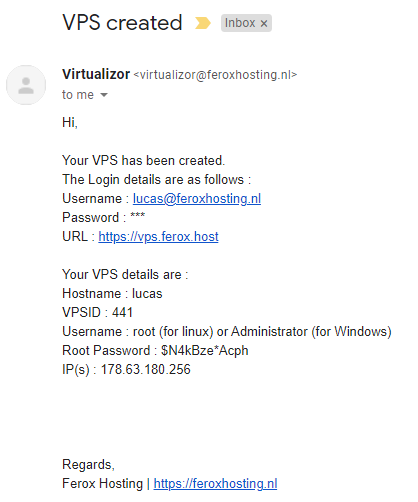
Disclaimer: Gegevens zijn bewerkt wegens privacy redenen
Stap 1. Verbind met RDP(Remote Desktop Protocol)
Hiervoor heb je op Windows en Mac Verbinding met extern bureaublad van Microsoft en op Linux systemen het programma Remmina.

Stap 2. Open Verbinding met extern bureablad
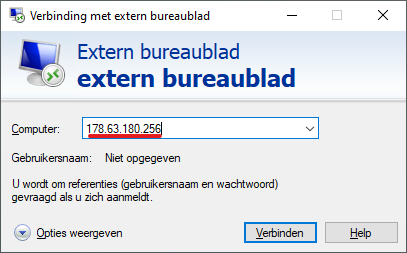
Stap 3. Vul het ip-adres uit de mail in onder Computer.
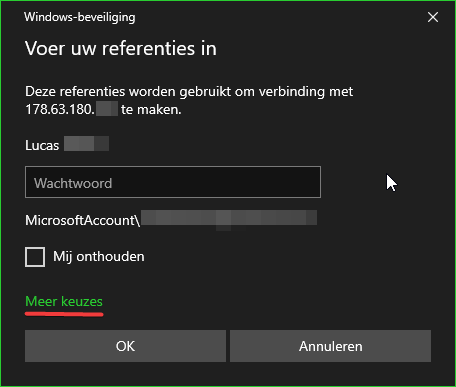
Stap 4. Kies voor Meer keuzes
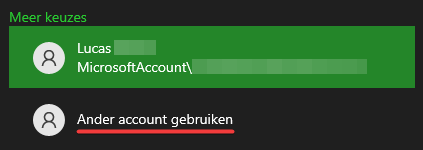
Stap 5. Kies voor Ander account gebruiken.
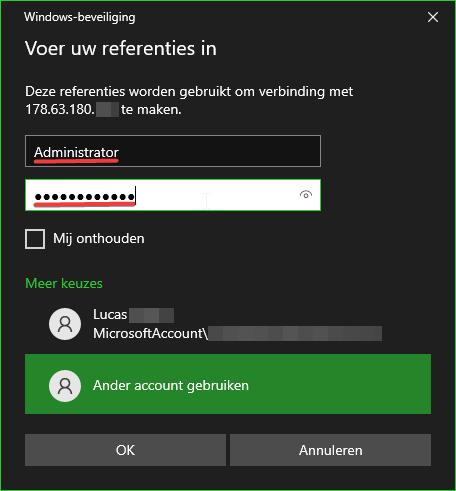
Stap 6. Voer bij gebruikersnaam Administrator en bij wachtwoord het wachtwoord uit je mail in.
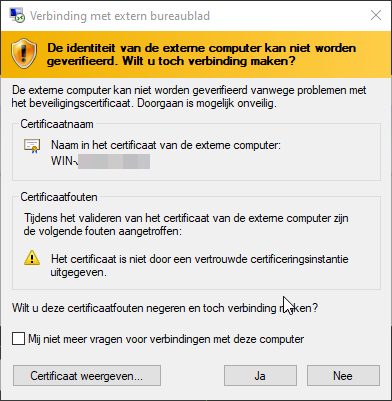
Stap 7. Klik op Ja om de verbinding te bevestigen.
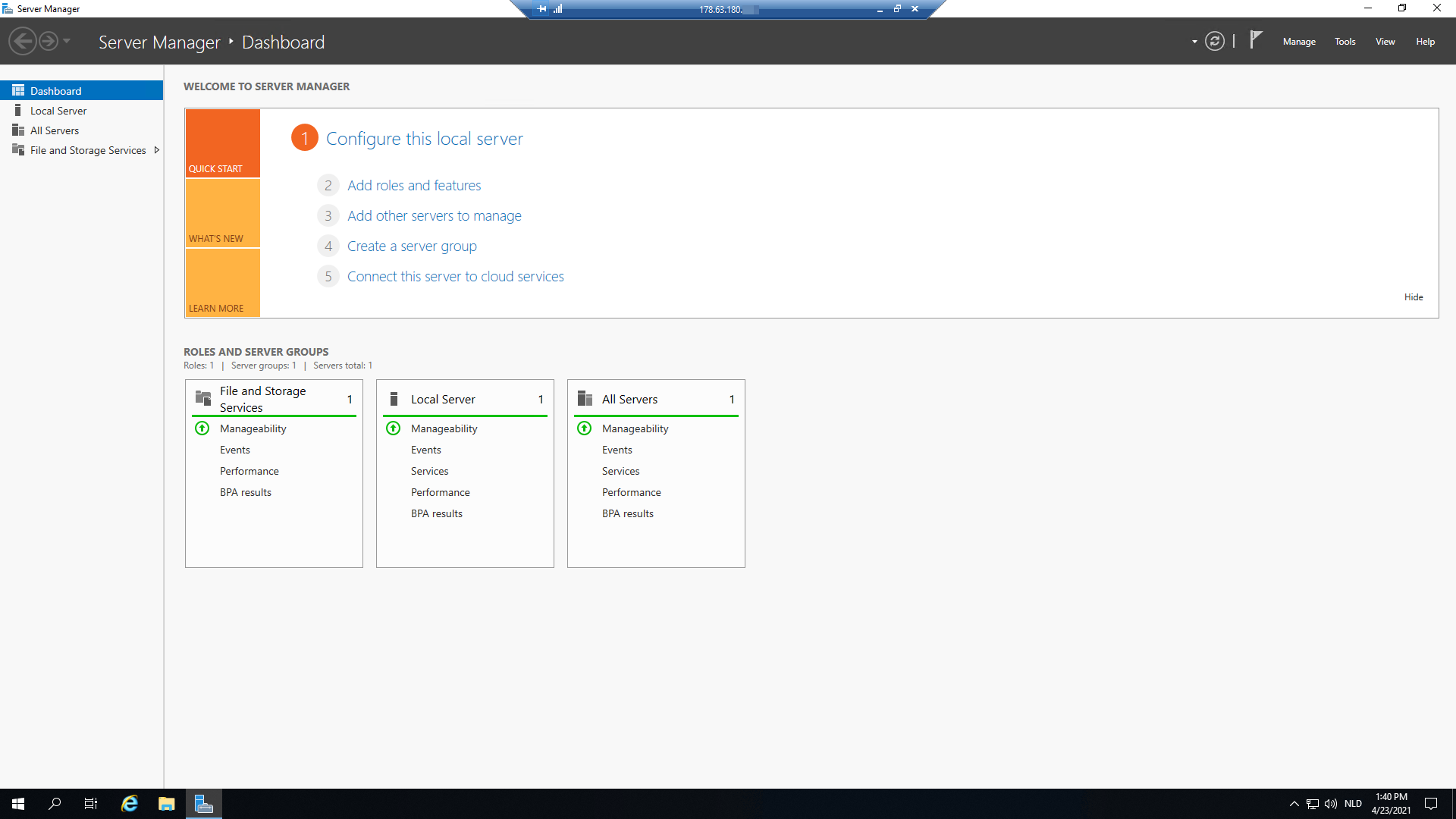
Nu ben je verbonden met je Windows VPS!
IE Enhanced Security uitzetten
Vaak is het nog handig om IE Enhanced Security uit te zetten zodat je gewoon dingen via een browser zoals Chrome kan downloaden, hier laat ik nog zien hoe je dat doet.
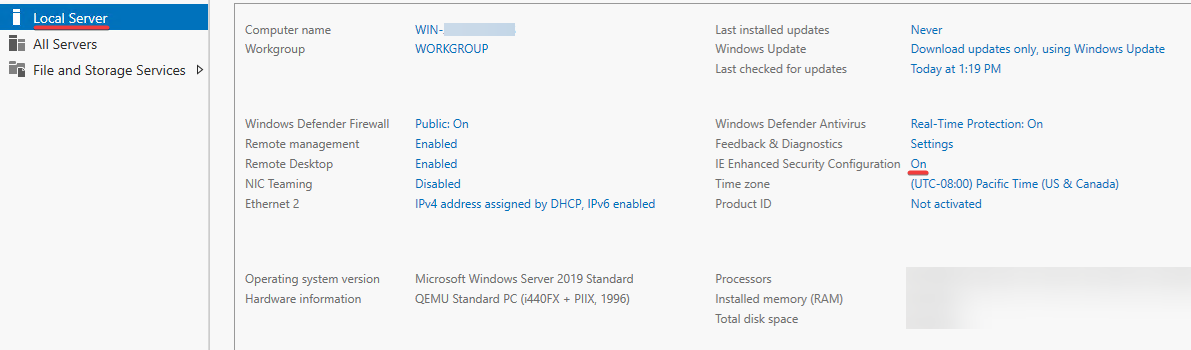
Stap 1. Open de Server Manager en klik linksboven op Local Server, klik daarna naast IE Enhanced Security Configuration op On.
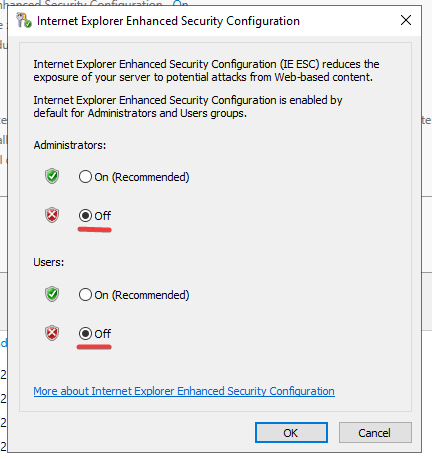
Stap 2. Zet beide instellingen op Off en druk daarna op OK om deze wijziging toe te passen.
Nu kan je via Internet Explorer een browser naar keuze installeren en die gebruiken.
Is het niet gelukt of heb je verder nog vragen? Neem dan contact op via een webticket.
